Accepter, bloquer ou supprimer des demandes de conversation ou de réunion provenant de personnes extérieures à votre organisation
Il est facile de collaborer avec des personnes extérieures à votre organisation qui utilisent Teams, Teams pour un usage personnel, Skype (pour les consommateurs) ou Skype Entreprise. Effectuez les étapes suivantes pour garantir votre sécurité lors de la participation à une conversation ou à une réunion avec des personnes extérieures à votre organisation.
Accepter ou bloquer une demande de message dans une conversation 1-1
-
Sélectionnez Conversation

-
Sélectionnez la conversation avec l’expéditeur, puis sélectionnez Aperçu des messages pour éviter les tentatives de courrier indésirable ou d’hameçonnage.
-
Sélectionnez Accepter ou Bloquer. L’acceptation de la demande de message ouvre automatiquement la nouvelle conversation.
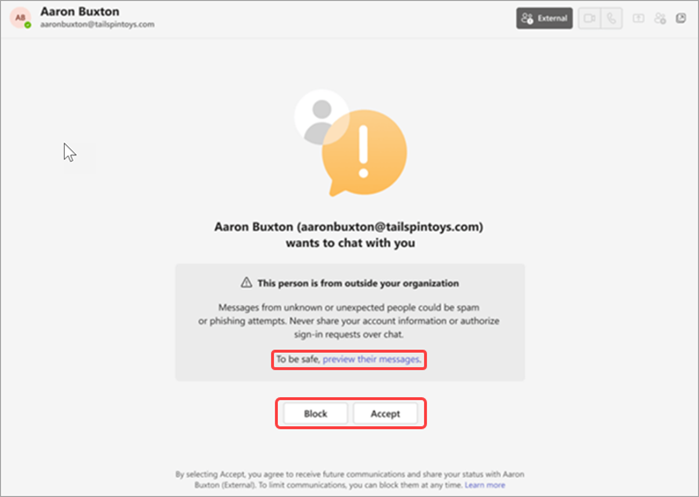
-
Lorsque vous acceptez, l’expéditeur peut vous envoyer des messages dans Teams et Skype. Ils pourront également afficher votre statut.
-
Lorsque vous bloquez une personne, elle ne peut pas vous envoyer de messages dans Teams ou Skype. Ils ne pourront pas non plus afficher votre état.
-
Si votre numéro de téléphone a été ajouté à l’annuaire étendu d’une organisation, vous pouvez consulter la politique de confidentialité de l’organisation sur la page d’acceptation/blocage.
Remarque : Il est facile de débloquer des personnes extérieures à votre organisation.
Accepter, bloquer ou supprimer une demande de message dans une réunion ou une conversation de groupe
Si vous êtes invité à une réunion, que vous avez transféré une invitation à une réunion ou que vous êtes ajouté à une conversation de groupe par un utilisateur extérieur à votre organisation, vous devez suivre quelques étapes pour garantir votre sécurité.
Remarque : Vous pouvez voir l’option Quitter la conversation ou Supprimer la conversation en fonction de votre paramètre administrateur.
-
Sélectionnez Conversation

-
Sélectionnez la conversation avec l’expéditeur, puis sélectionnez Aperçu des messages.
-
Sélectionnez Accepter ou Supprimer. L’acceptation de la demande de message ouvre automatiquement la nouvelle conversation. Si vous choisissez de supprimer la conversation, une fenêtre contextuelle s’affiche avec l’option Bloquer la personne.
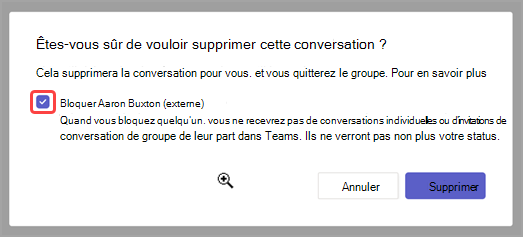
Vous pouvez participer à une réunion, que vous décidiez d’accepter, de supprimer ou de bloquer une demande provenant de l’extérieur de votre organisation. Toutefois, votre accès à la conversation de réunion sera affecté par vos choix des manières suivantes :
-
Si vous sélectionnez Accepter avant de rejoindre une réunion, vous aurez un accès complet à la conversation de réunion.
-
Si vous sélectionnez Supprimer avant de rejoindre, un message d’erreur s’affiche dans le volet de conversation sans historique des conversations.
-
Si vous sélectionnez Quitter avant de rejoindre, la zone de composition et les réactions seront désactivées dans le volet de conversation de réunion, mais vous verrez tout l’historique des conversations passées jusqu’à ce stade.
-
Si vous bloquez la personne qui vous a envoyé l’invitation avant de rejoindre, un message d’erreur s’affiche dans le volet de conversation sans historique de conversation.
En savoir plus :
Quitter ou supprimer une personne d’une conversation de groupe dans Microsoft Teams










